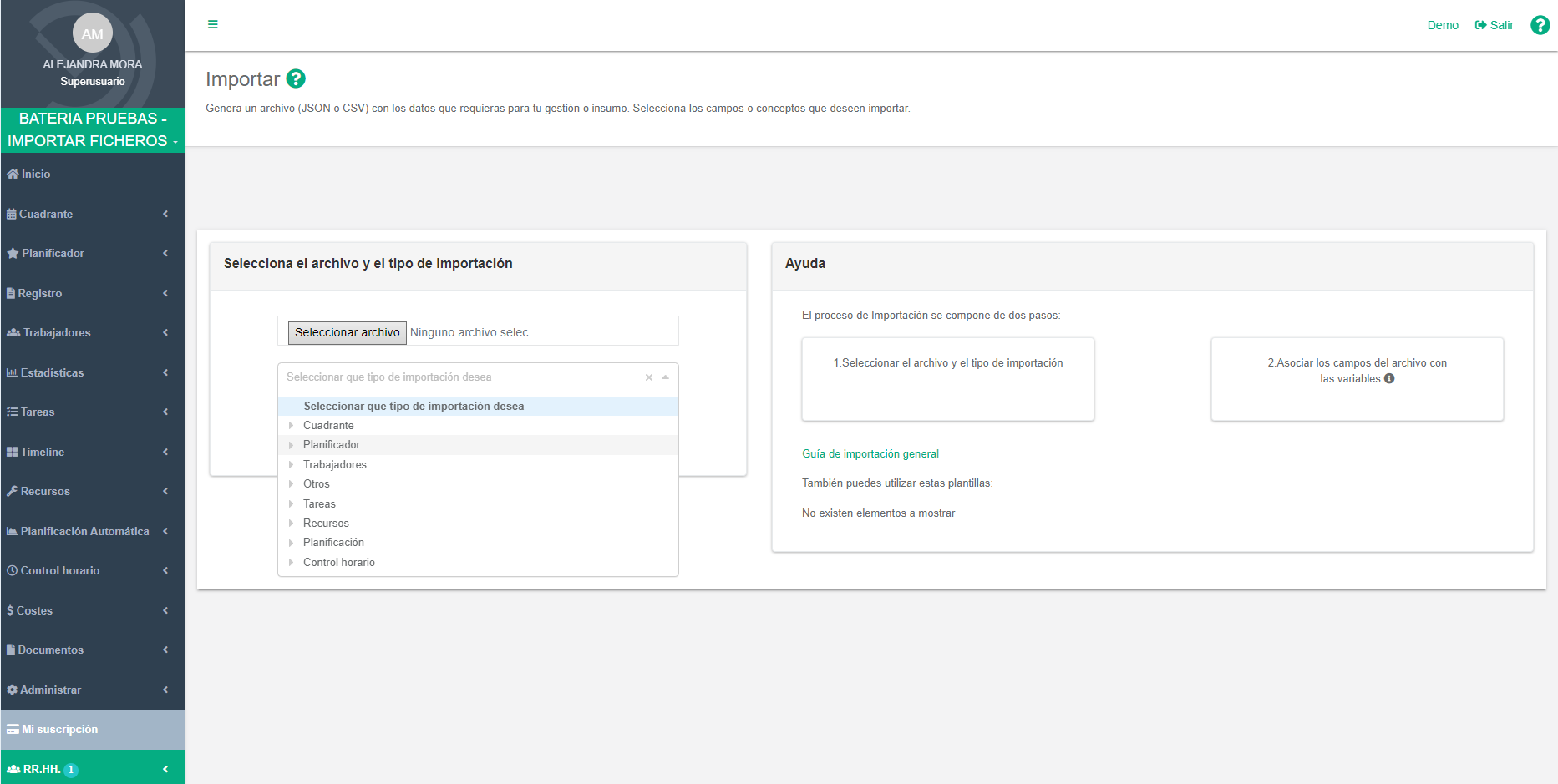La mayoría de los datos que se manejan en aTurnos se pueden informar, cargar o registrar desde un archivo CSV, por ejemplo, cuando se tiene el equipo creado, pero falta dar de alta a los trabajadores, los puede cargar haciendo una importación del fichero con los datos del listado de trabajadores (más adelante se explican los datos mínimos que debe contener dicho archivo).
En esta página realizas la importación de esos archivos o ficheros, debiendo atender a los siguientes pasos.
- Seleccionar el archivo CSV que deseas importar.
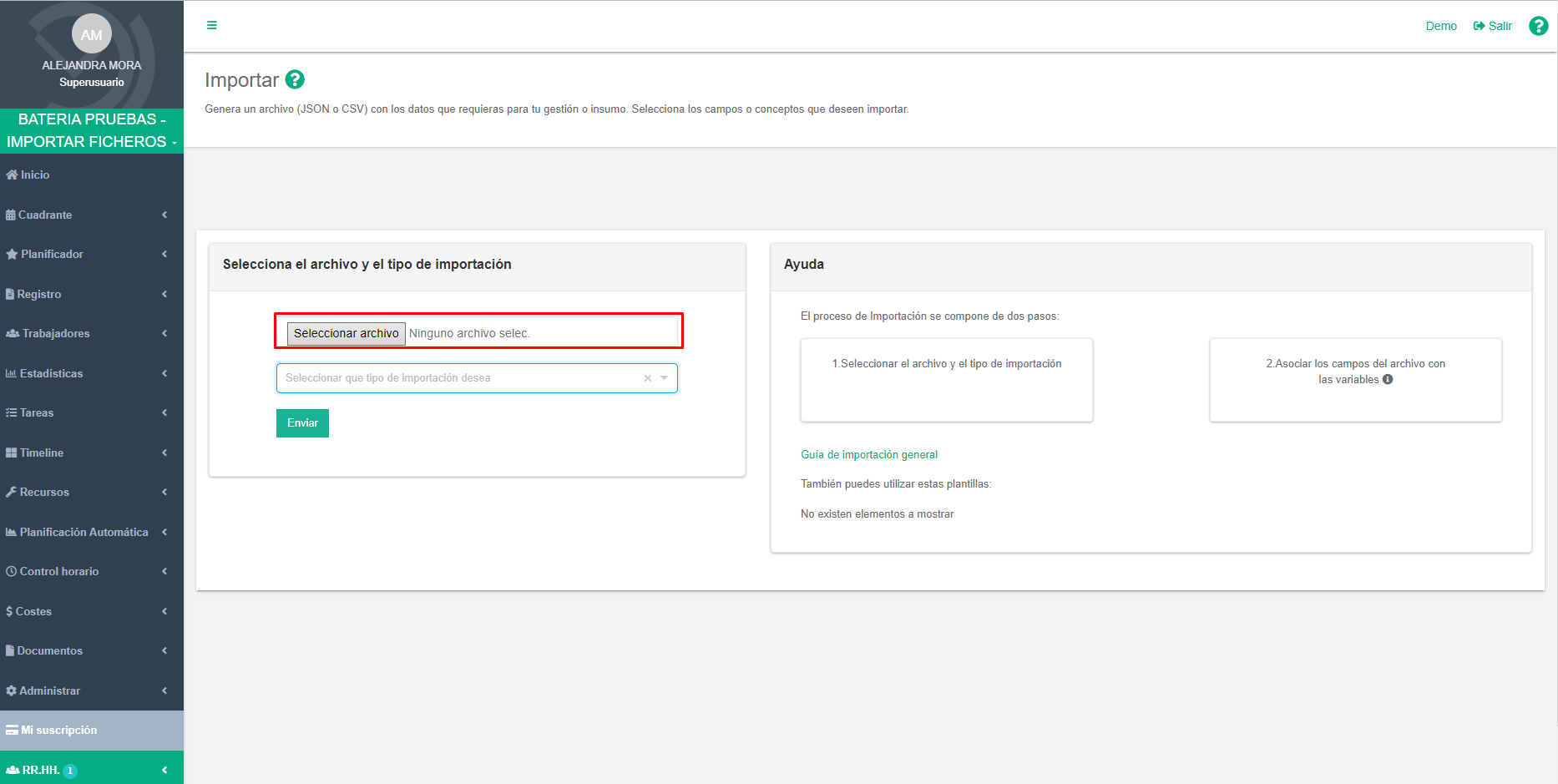
- Seleccionar el tipo de importación, según los datos que vas a cargar. Por ejemplo, si se va a importar un listado de trabajadores, se deberá seleccionar la opción ‘Importar trabajadores y/o planificación: altas, perfil y planificación’ o si se quieren cargar uno tipos de turnos, se deberá seleccionar ‘Crear tipos de turno’. Poder importar información al sistema le ahorrará tiempo y costes al administrador del equipo.
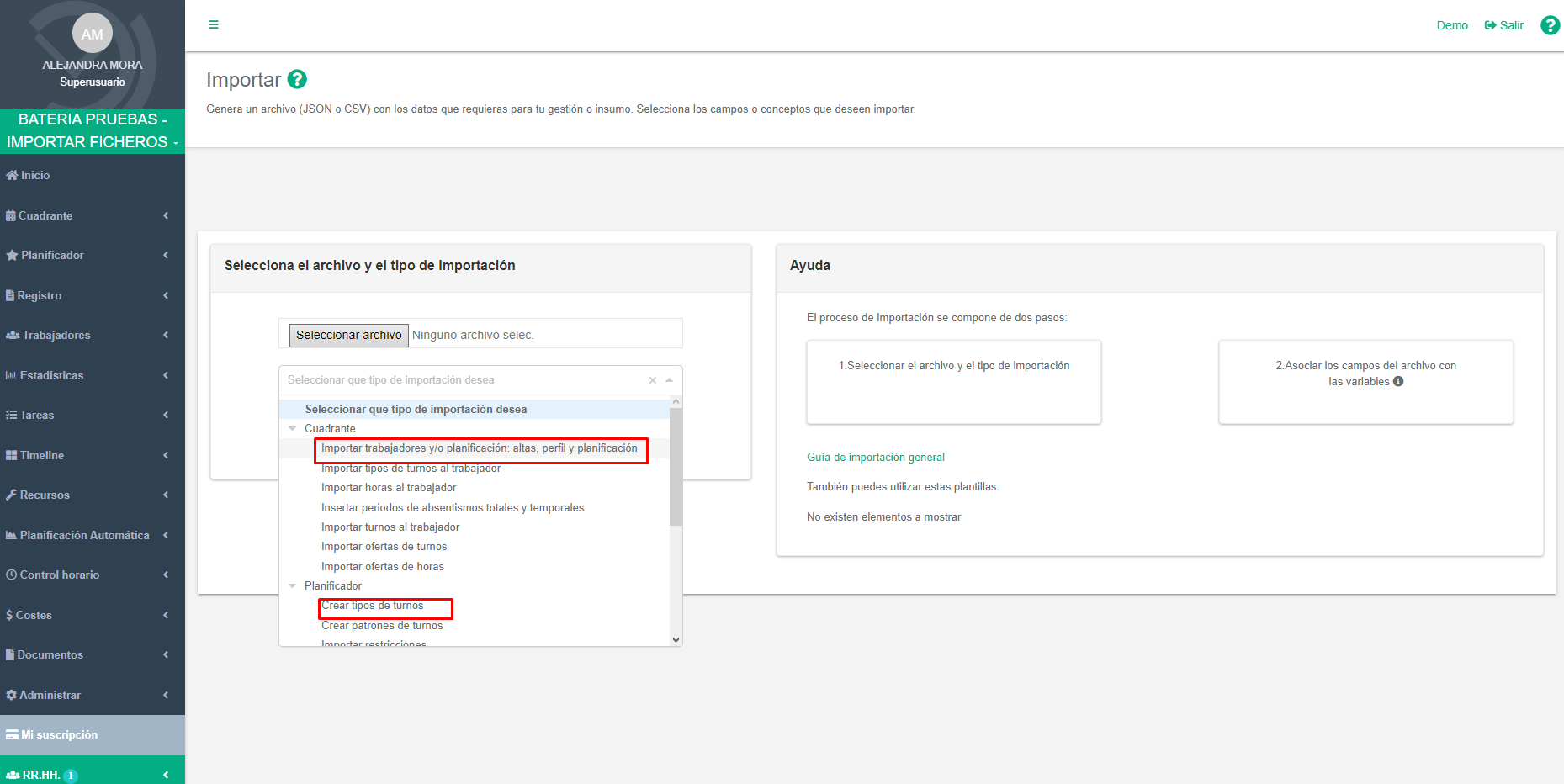
- Clic en ‘Enviar’, se abrirá el menú de “Asociación de campos” donde se añaden los campos asociados entre el archivo a importar y aTurnos, según la necesidad de cada importación.
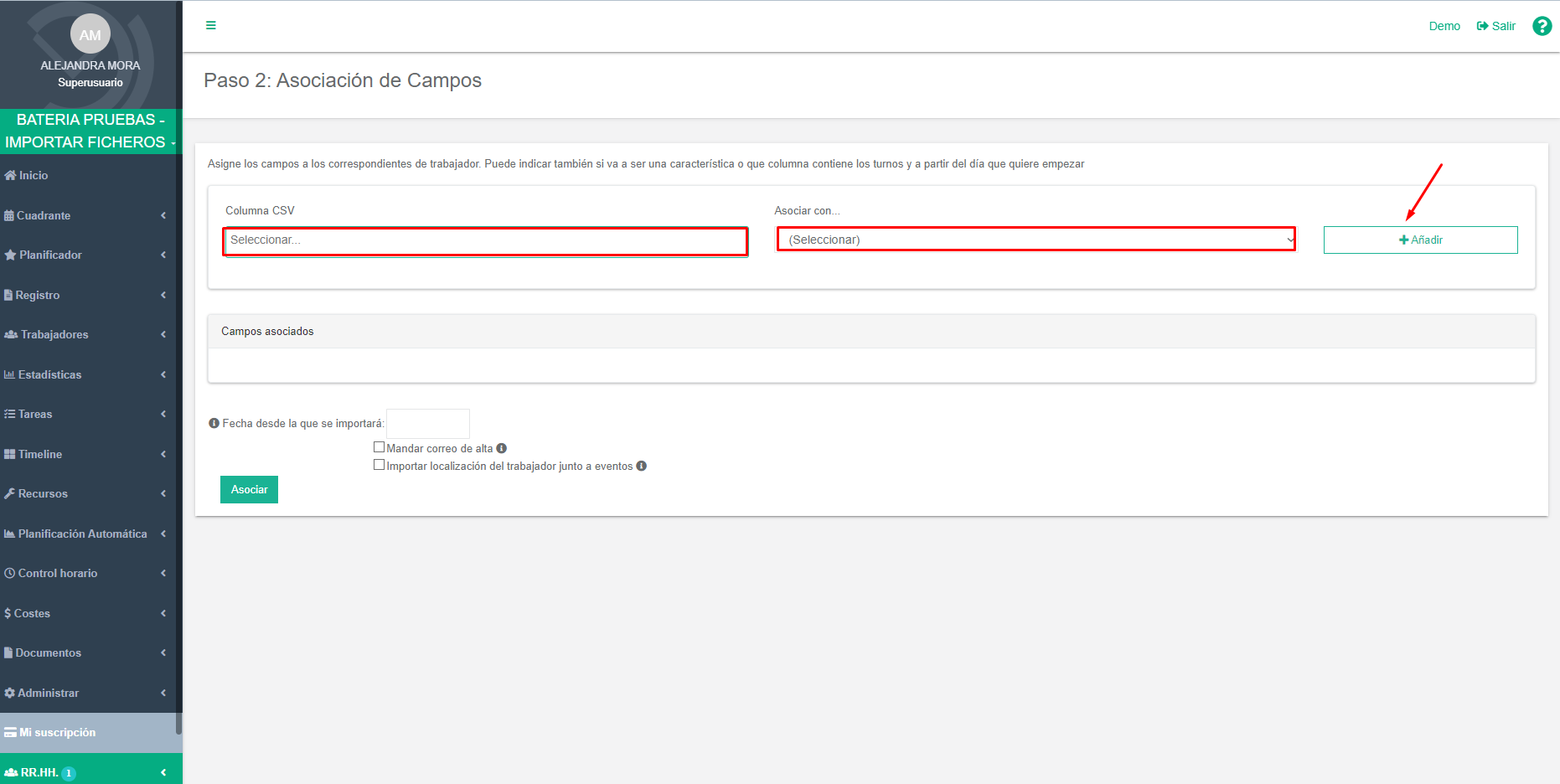
- Una vez están asociados los campos como en la muestra de la siguiente imagen, se puede indicar en el caso de que sea una planificación “Fecha desde la que se importará“, para la importación de nueva alta de trabajadores se puede “Mandar correo de alta” y en el caso de planificaciones, “Importar localización del trabajador junto a eventos“.
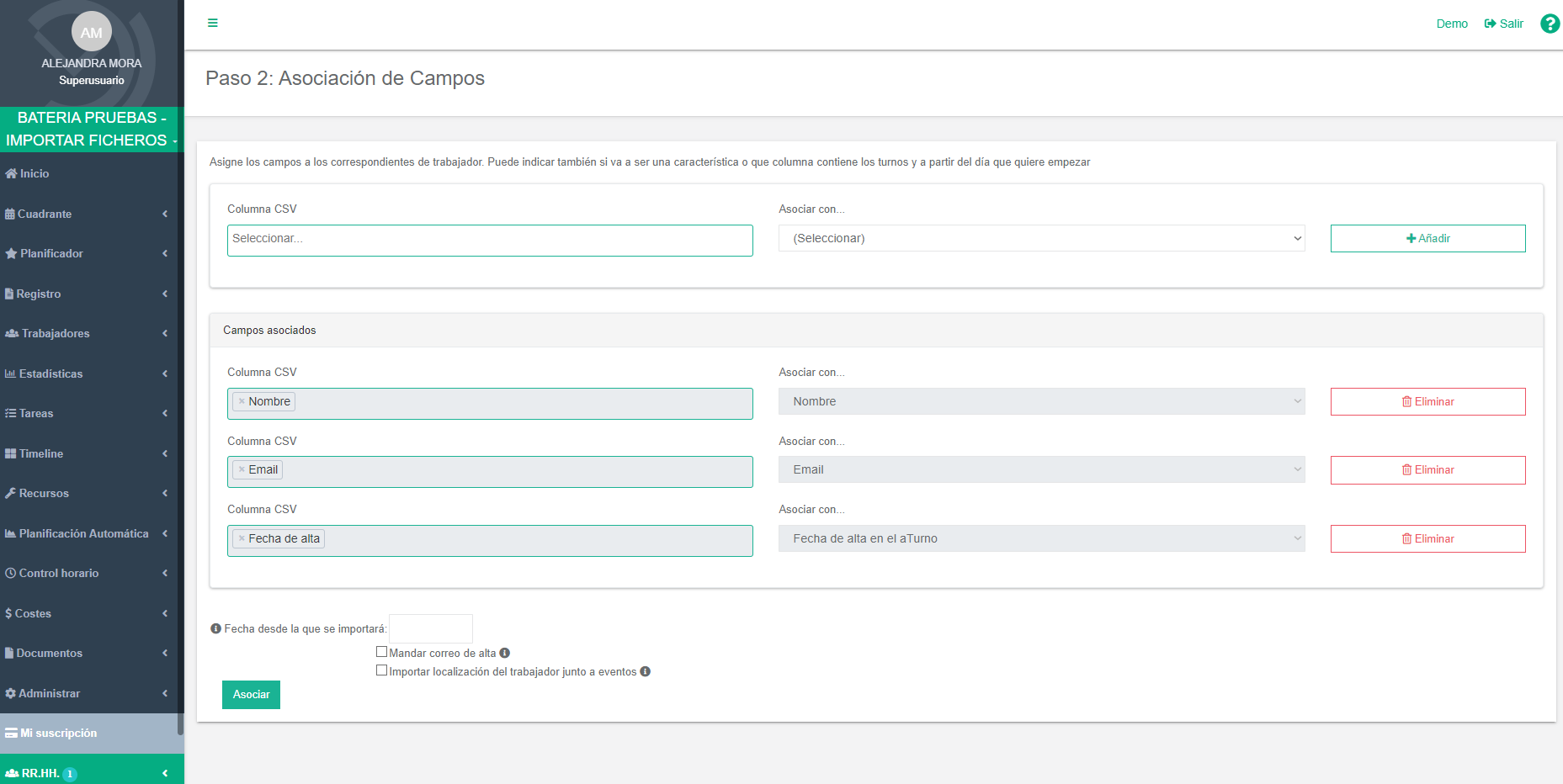
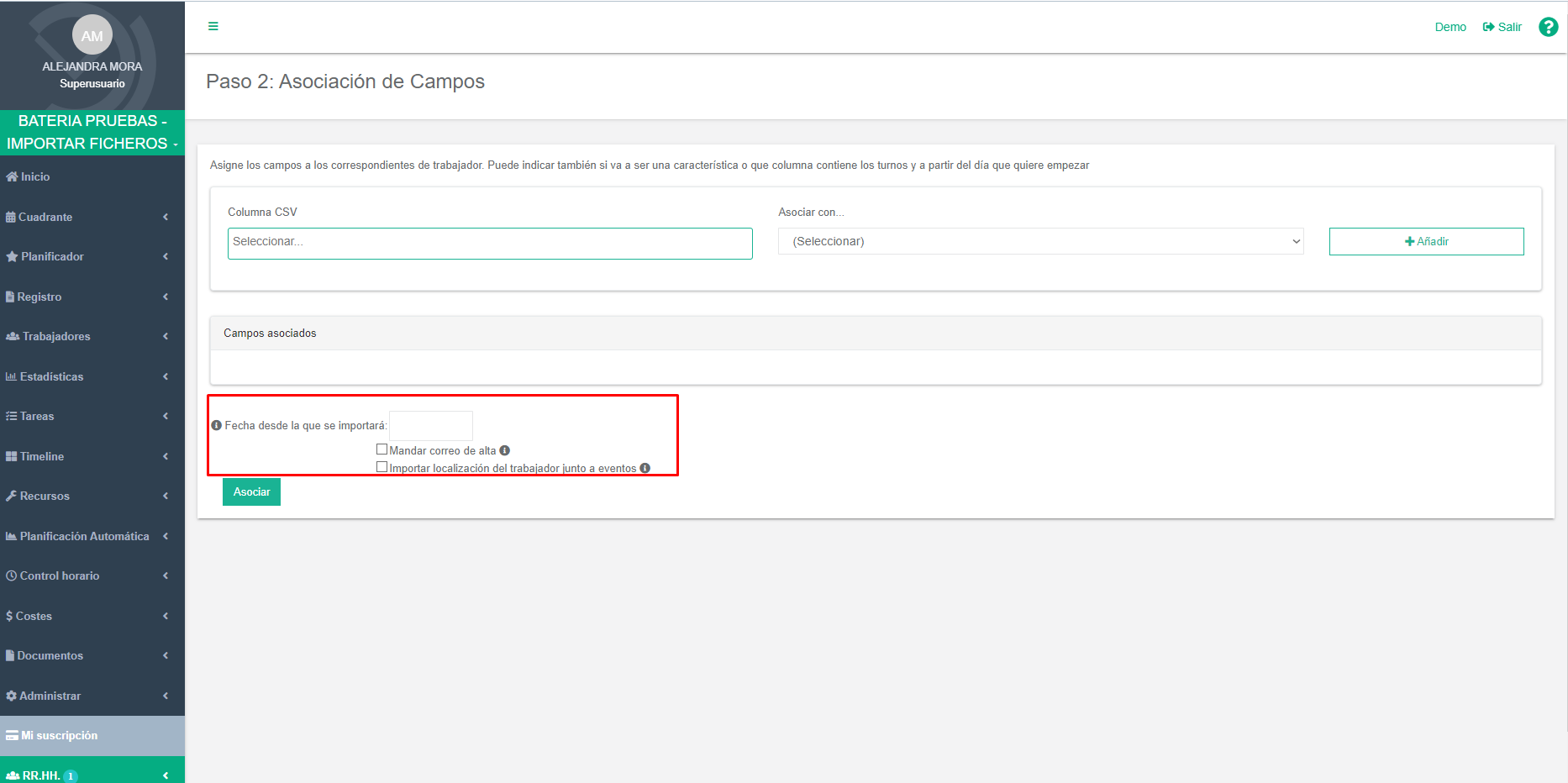
- Por último, únicamente hacer clic en “Asociar“.
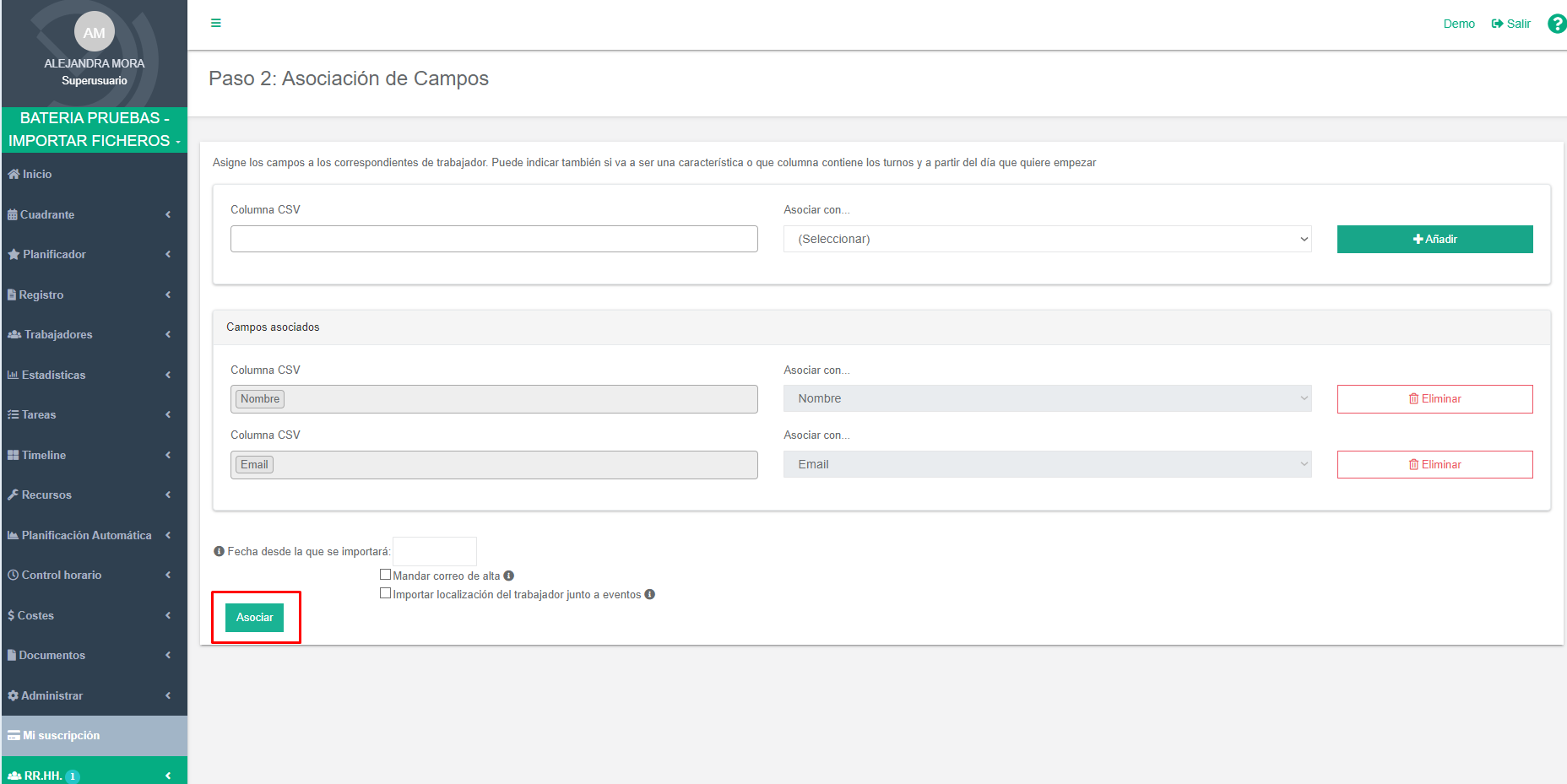 Se pueden dar dos resultados que mostrarán un mensaje al realizar la asociación:
Se pueden dar dos resultados que mostrarán un mensaje al realizar la asociación:
- Que la información se haya insertado o actualizado correctamente.
- Que haya un error por falta o problema de algún dato (acentos, formatos de fecha, caracteres ilegibles,etc.)
Para una importación óptima, puede hacer uso de las plantillas que aparecen en el recuadro de “Ayuda”. En los siguientes enlaces se encontrará el contenido sugerido según lo que desee importar: